
Ši programinė įranga leis jūsų tvarkyklėms veikti ir veikti, taigi apsaugosite nuo įprastų kompiuterio klaidų ir aparatūros gedimų. Dabar patikrinkite visus tvarkykles atlikdami 3 paprastus veiksmus:
- Atsisiųskite „DriverFix“ (patikrintas atsisiuntimo failas).
- Spustelėkite Paleiskite nuskaitymą rasti visus probleminius vairuotojus.
- Spustelėkite Atnaujinti tvarkykles gauti naujas versijas ir išvengti sistemos sutrikimų.
- „DriverFix“ atsisiuntė 0 skaitytojų šį mėnesį.
„Skype“ yra produktas, sukurtas balso ir vaizdo skambučiams bei pokalbiams. Jį galite naudoti kompiuteriuose, planšetiniuose kompiuteriuose, išmaniuosiuose telefonuose ir išmaniuosiuose laikrodžiuose, net „Xbox One“ konsolėje. Per „Skype“ galite siųsti ir gauti vaizdus, teksto ir vaizdo failus.
Pirmą kartą išleista 2003 m. „Skype“ 2011 m. Įsigijo „Microsoft“. Netrukus po pirkimo „Skype“ buvo integruota į „Microsoft“ produktus. Be to, „Microsoft“ sustabdė du ankstesnius produktus (
„Windows Live Messenger“ ir „Lync“) ir pradėjo rekomenduoti „Skype“.2016 m. „Microsoft“ išleido „Windows 10“ versiją 14342, į kurią buvo įtrauktas naujas atnaujinimas „Skype UWP“ peržiūra. Svarbiausias šio atnaujinimo akcentas buvo galimybė nustatyti tamsią temą. Šis režimas buvo įjungtas, kai parametrai buvo nustatyti pagal operacinės sistemos temą.
Bet nebuvo galimybės įjungti ar išjungti tamsųjį režimą tik „Skype“. Neseniai 2018 m. „Microsoft“ išleido naują įrankio versiją, „Skype“ 8 versija. Su šiuo naujinimu „Microsoft“ pridėjo tamsią „Skype“ temą.
„Skype“ temos keitimo „Windows 10“ veiksmai
1. Pasirinkite savo profilio nuotrauką arba tris taškus dešinėje.

2. Pasirinkite Parametrai, tada - Išvaizda. Meniu Temos galite pasiekti tiesiai iš pagrindinio „Skype“ ekrano naudodami sparčiuosius klavišus „Ctrl + T“.
3. Iš režimų pasirinkite Šviesa arba Tamsi. Iš „Color“ galite pasirinkti kitokią išvaizdą.
Nustatymai įsigalioja tą akimirką, kai nustatote temą (spalva, režimai, pasiekiami režimai). Norėdami atkurti nustatymus, galite lengvai naudoti mygtuką Reverse viršuje dešinėje.
Naudingi patarimai „Skype“ vartotojams
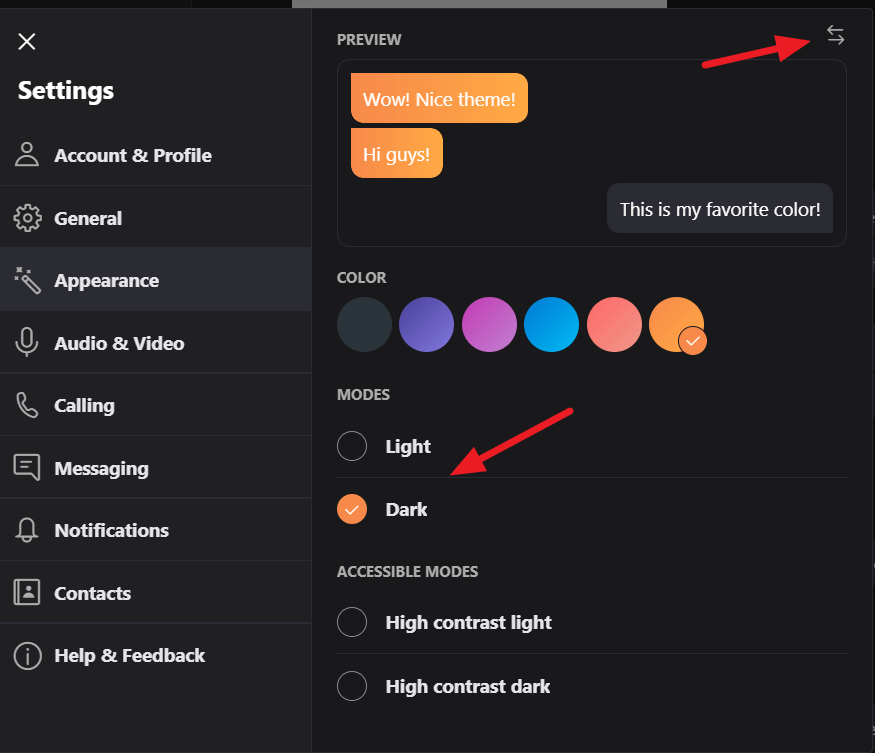
- Norėdami atidaryti meniu „Nustatymai“, naudokite „Ctrl“ + kablelį.
- Meniu Skambinimas galite pasirinkti balso ir vaizdo skambučių subtitrų rodymą.
- Spustelėkite Išplėstinė, kad nustatytumėte „Automatiškai atsakyti į gaunamus skambučius“.
- Meniu Pranešimai galite koreguoti teksto dydį arba nustatyti aplanką, kuriame išsaugosite gautą failą. Jei esate garso ar vaizdo skambučio metu, pasirinkite mygtuką +, kad įjungtumėte subtitrus.

- „Alt“ + V - atidaryti meniu „Rodinys“, kad padidintumėte / atitolintumėte
- „Ctrl“ + N - atidaryti naują pokalbio langą
- „Ctrl“ + „Alt“ + M - atskleisti mikrofono būseną pokalbio metu ir „Ctrl“ + „Shift“ + „Alt“ + K - vaizdo būsenai pokalbio metu.
Galite atsisiųsti „Skype“ darbalaukiui iš „Microsoft“.
SUSIJED VADOVAI, KURIUS REIKIA TIKRINTI:
- Štai ką daryti, jei vaizdo įrašas neveikia „Skype“
- Ką reiškia tas „Skype“ šauktukas geltoname trikampyje?
- SPRENDŽTA: „Skype“ virusas automatiškai siunčia pranešimus
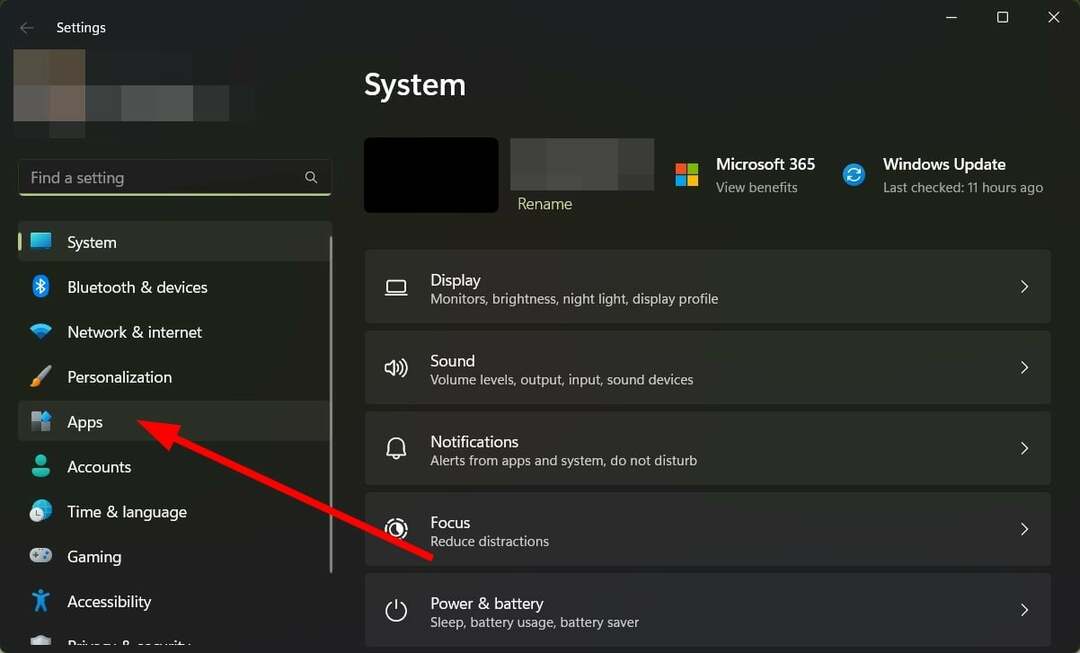
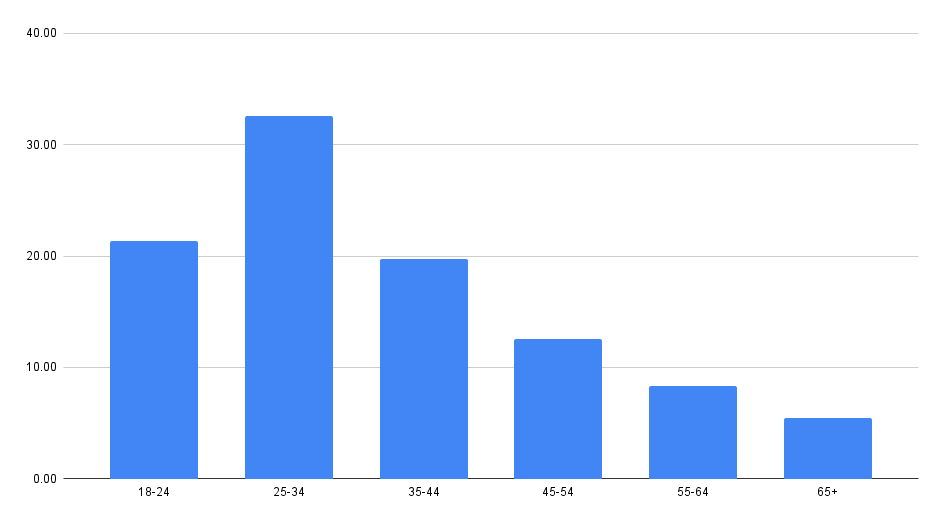
![Kiek žmonių naudojasi „Skype“? [Pasaulio statistika]](/f/907e59e9013a0cb1a9676ad29a4cdace.png?width=300&height=460)